Jak wyświetlić listę wszystkich użytkowników w systemie Windows 11/10
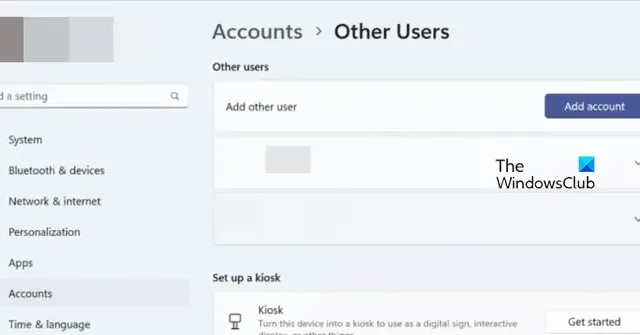
Prywatność i bezpieczeństwo mają ogromne znaczenie dla każdej organizacji, a nawet dla użytkownika w ogóle. Jeśli należysz do organizacji, udzielanie nieautoryzowanym użytkownikom dostępu do komputera może stanowić przeszkodę w dostępie do danych organizacji. Dlatego w tym poście zobaczymy, jak wyświetlić listę wszystkich użytkowników na komputerze z systemem Windows za pomocą różnych metod.
Jak wyświetlić listę wszystkich użytkowników w systemie Windows 11/10
Uzyskanie listy wszystkich użytkowników jest proste. Wspomnieliśmy o trzech metodach zrobienia tego samego i możesz zastosować dowolną z nich, aby wykonać zadanie.
- Wyświetl wszystkich użytkowników za pomocą ustawień systemu Windows
- Wyświetl wszystkich użytkowników za pomocą Zarządzania komputerem
- Wyświetl wszystkich użytkowników za pomocą programu PowerShell
Porozmawiajmy o nich szczegółowo.
1] Wyświetl wszystkich użytkowników za pomocą ustawień systemu Windows
Zacznijmy od najbardziej oczywistego miejsca, w którym można bawić się komputerem, ustawieniami systemu Windows. Możemy również wyświetlić wszystkich użytkowników podłączonych do komputera w Ustawieniach. Aby zrobić to samo, wykonaj czynności wymienione poniżej.
- Uruchom ustawienia systemu Windows przez Win + I.
- Przejdź do zakładki Konta.
- Kliknij Inni użytkownicy.
Tutaj możesz zobaczyć wszystkich użytkowników podłączonych do systemu. - Możesz także sprawdzić konta członków swojej rodziny, w tym celu wróć, a następnie kliknij Rodzina.
To wykona pracę za Ciebie. Jednak problem z tą metodą polega na tym, że powstrzymuje ona przeglądającego przed zobaczeniem konta administratora, a także wyłączonego konta. Sprawdza rachunki bieżące i jest czymś, co działa dla użytkowników domowych.
2] Wyświetl wszystkich użytkowników za pomocą Zarządzania komputerem
Zarządzanie komputerem to narzędzie w wersji Windows Pro, które działa tak, jak sugeruje jego nazwa. Za pomocą tego narzędzia możemy zarządzać lub przeglądać użytkowników. Jednak użytkownicy systemu Windows Home muszą pominąć tę metodę, ponieważ w ich systemie nie ma funkcji Zarządzanie komputerem. Wykonaj poniższe czynności, aby sprawdzić wszystkich użytkowników korzystających z Zarządzania komputerem.
- Przede wszystkim otwórz „Zarządzanie komputerem”, wyszukując go w menu Start.
- Teraz przejdź do Narzędzia systemowe > Użytkownicy i grupy lokalne > Użytkownicy.
- Możesz teraz zobaczyć wszystkich użytkowników podłączonych do systemu.
Jeśli chcesz zmienić układ, po prostu kliknij Widok > Duże ikony.
3] Wyświetl wszystkich użytkowników za pomocą PowerShell
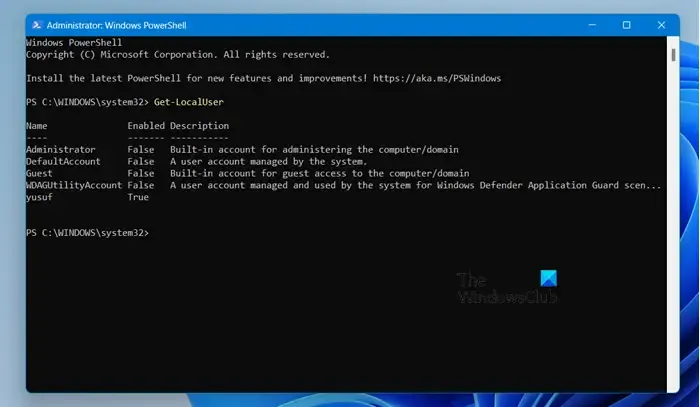
Jeśli lubisz korzystać z wiersza poleceń, wszystko, co musisz zrobić, to otworzyć PowerShell z uprawnieniami administratora i uruchomić następujące polecenie.
Get-LocalUser
Dzięki temu możesz zobaczyć wszystkie konta zainstalowane na komputerze wraz z ich opisami.
Mamy nadzieję, że jesteś w stanie sprawdzić wszystkie konta podłączone do komputera za pomocą dowolnej z wymienionych metod.



Dodaj komentarz